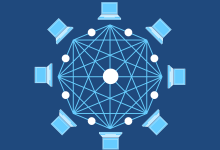3500元配置一台台式电脑是否够用,这取决于您对 电脑的使用需求和预期性能,在当前的硬件市场中,3500元可以配置一台中低端的 台式电脑,适合日常办公、学习和一些不太要求高性能的游戏,下面我会详细分析这个预算内的配置,并给出一些建议。,处理器(CPU), ,在这个价位,可以选择入门级的AMD Ryzen 3或Intel Core i3系列处理器,AMD Ryzen 3 3200G或者Intel Core i3-10100,这些处理器对于日常任务来说性能是足够的,但如果您需要进行视频编辑、3D建模或者玩大型游戏,可能会感觉到性能上的局限。,主板(Motherboard),选择与CPU相匹配的主板,如果是AMD平台,可以选择B450芯片组的主板;如果是Intel平台,可以选择B460或H410芯片组的主板,主板不需要太多高级功能,但确保它支持您选择的内存频率和有足够的扩展槽。,内存(RAM),至少需要8GB DDR4内存,推荐16GB以获得更好的多任务处理能力,内存频率和延迟也会影响性能,但在此预算下可能需要做些妥协。,存储(Storage),建议配置一块256GB或更大容量的SSD,用作系统盘,可以显著提升系统的启动速度和应用程序的加载时间,如果预算允许,可以额外添加一块1TB的HDD用于存储大量数据。,显卡(GPU),在这个预算下,可能需要考虑集成显卡或者入门级独立显卡,如NVIDIA GeForce GT 1030或AMD Radeon RX 550,这些显卡可以应对一些老旧游戏和轻度图形工作,但对于最新的大型游戏来说,性能会有所不足。,电源(PSU), ,选择一个品牌可靠的电源,功率在450W左右就足够了,确保电源具有80 PLUS认证,这意味着它的能效至少达到80%。,机箱(Case),机箱可以选择一个价格适中的,确保有足够空间用于散热和未来可能的升级,机箱的外观和设计也是个人喜好的选择。,散热器(Cooler),如果不超频,使用随CPU附带的散热器通常就足够了,如果需要更好的散热性能,可以考虑额外购买一个品牌的空冷散热器。,显示器、键鼠和音响,这个预算可能没有包括外设,所以您可能需要额外考虑显示器、键盘、鼠标和音响的预算。,总结,3500元的预算可以配置一台满足基本办公和学习需求的台式电脑,同时也可以玩一些不太要求高性能的游戏,但如果您的用途涉及到高性能计算或者想要流畅地玩最新的大型游戏,可能需要增加预算或调整配置。,相关问题与解答, ,Q1: 3500元的预算可以用于购买笔记本电脑吗?,A1: 3500元可以购买到一些中等配置的 笔记本电脑,适合日常使用和轻度游戏,对于高性能的工作站或游戏笔记本来说,这个预算可能不够。,Q2: 如果我只用来办公和上网,3500元的电脑配置会不会过剩?,A2: 如果只是用于基本的办公和上网,3500元的电脑配置确实有些过剩,您可以进一步降低配置,比如选择更低型号的CPU,减少内存容量,或者选择更小容量的SSD,从而节省预算。,Q3: 我想用这台电脑玩《英雄联盟》,3500元的配置可以吗?,A3: 是的,3500元的配置完全可以流畅运行《英雄联盟》这类不太要求高性能的游戏,即使是入门级的显卡也足以应对这款游戏。,Q4: 如果我将来想要升级电脑,现在应该如何选择配置?,A4: 如果您计划将来升级电脑,建议在选择主板时预留一定的升级空间,比如选择支持更多内存插槽的主板,以及确保电源功率有足够的余量来支持更强大的显卡,选择一个易于升级的机箱也很重要,以便将来更换部件时更加方便。,

笔记本电脑投影到屏幕上方通常指的是通过无线或有线的方式将电脑屏幕的内容展示在一个大尺寸的显示设备上,比如投影仪或电视,以下是详细的步骤和建议:,准备工作, ,1、 检查硬件连接:确保你的笔记本电脑有一个可用的视频输出端口,如HDMI、VGA或DisplayPort,对于无线投影,确保笔记本和投影设备均支持无线连接技术,如WiDi、Miracast或Chromecast。,2、 准备投影设备:确保投影仪或电视已经开启,并设置在正确的输入源。,3、 位置调整:调整笔记本电脑和屏幕的位置,以便投影时画面可以正确映射在屏幕上方。,有线连接,使用HDMI,1、将HDMI线的一端插入笔记本电脑的HDMI端口。,2、将另一端插入投影仪或电视的HDMI插槽中。,3、选择正确的输入源,通常通过遥控器或投影仪上的按钮进行选择。,4、调整分辨率,确保电脑输出的分辨率与屏幕分辨率匹配。,使用VGA或DisplayPort,1、如果使用VGA或DisplayPort,需要确保连线与端口类型相匹配。,2、插入相应的端口后,同样选择正确的输入源。,3、可能需要调整电脑的显示设置,以适应较低的分辨率(特别是当使用VGA时)。,无线连接, ,使用WiDi,1、确保笔记本电脑和投影设备都支持WiDi技术。,2、打开笔记本电脑和投影设备的WiDi功能。,3、从笔记本电脑搜索并连接到投影设备。,4、一旦连接成功,屏幕内容应该自动出现在投影屏幕上。,使用Miracast,1、确认设备支持Miracast。,2、在笔记本电脑上,进入“设置”->“显示”->“连接到无线显示器”。,3、选择你的投影设备。,4、屏幕将开始镜像到投影屏幕上。,使用Chromecast,1、确保投影设备有Chromecast功能或插入了Chromecast设备。,2、打开笔记本电脑上的Chrome浏览器。,3、安装Google Cast扩展程序。, ,4、点击扩展图标并选择投影设备。,5、屏幕将投射到投影屏幕上。,常见问题解决,问题一:无法识别投影设备?,解答:确保所有设备均已开启,并且处于正确的输入源,检查连接线是否完好无损,以及无线设备是否在同一网络中。,问题二:投影画面不清晰?,解答:调整电脑的显示分辨率,使其与投影屏幕的分辨率一致,检查连接线是否牢固连接,或尝试更换一条新的连接线。,问题三:无线投影延迟高?,解答:确保两个设备距离较近且无障碍物阻挡信号,关闭其他可能干扰无线信号的设备,如果情况未改善,考虑使用有线连接。,问题四:投影时色彩失真?,解答:调整电脑的色彩设置,使之与投影屏幕相匹配,检查投影仪的色彩设置,并进行适当的调整。,通过上述步骤和解决方案,你应该能够成功地将笔记本电脑的内容投影到屏幕上方,无论是通过有线还是无线方式,记得在每次使用前检查设备状态和设置,以确保最佳的观看体验。,

挑选笔记本电脑是一个需要根据个人需求、预算和使用场景来综合考虑的过程,下面我将详细介绍如何挑选 笔记本电脑,并给出一些实用的建议和小贴士。,在购买 笔记本电脑之前,你需要明确自己主要用它来做什么,是日常的文档处理和上网冲浪,还是需要进行视频剪辑、3D建模等高负载工作?这将直接影响你对于处理器、显卡、内存和存储的需求。, ,你的预算将在很大程度上决定你能选择的笔记本类型和配置,通常来说,价格越高,性能也越强,但合适的才是最好的,没有必要盲目追求高价位的产品。,处理器是 电脑的大脑,它的性能决定了整个系统的流畅度,目前市场上主流的处理器有Intel和AMD两个品牌,Intel以其出色的单核性能和广泛的软件优化著称,而AMD则以性价比高和多核心设计受到欢迎。,内存的大小直接影响着多任务处理能力,8GB是目前的入门标准,但如果你需要进行大型软件运行或多任务处理,16GB或更高容量的内存会更加适合。,固态硬盘(SSD)因为速度快、耗电低、抗震性好等优点逐渐成为标配,容量选择上,256GB可以满足一般需求,但如果你需要存储大量文件,512GB或1TB会更为宽裕。,不是所有的工作都需要独立显卡,集成显卡已经能满足大部分日常使用和轻度游戏的需求,但对于专业的图形设计、视频编辑或高端游戏,独立显卡则是必不可少的。,屏幕大小一般从11英寸到17英寸不等,分辨率至少应为1080p(即1920×1080),如果对色彩敏感,IPS面板会有更好的显示效果,高刷新率屏幕(如144Hz)对于游戏玩家来说是一个加分项。,如果你需要经常携带笔记本外出,那么长的电池续航就非常重要,查看产品规格中的电池容量(mAh或Wh)以及官方给出的续航时间,同时参考第三方评测的实际使用情况。, ,确保笔记本有足够的USB端口以及所需的其他接口,例如HDMI、Thunderbolt、SD卡槽等,检查其无线连接功能,比如Wi-Fi 6、蓝牙5.0等。,选择一个信誉良好的品牌并检查其售后服务网络,一个良好的售后服务可以在你遇到问题时提供帮助。,相关问题与解答,Q1: 我主要是用来办公和看视频,需要独立显卡吗?,A1: 对于办公和观看视频这类轻度使用,集成显卡完全足够,无需额外投资独立显卡。,Q2: 我应该选择哪种类型的存储设备,SSD还是HDD?,A2: 推荐选择SSD,因为它的速度远快于传统的HDD,并且更加耐用和安静。, ,Q3: 如果我常常在外工作,应该如何选择电池续航?,A3: 寻找那些标榜长续航的笔记本,并且通过第三方评测来验证厂家声明的续航时间。,Q4: 为什么说处理器是买笔记本电脑时最重要的考虑因素之一?,A4: 因为处理器的性能直接影响了电脑的运算速度和多任务处理能力,决定了你可以顺畅完成工作还是会遇到卡顿。,挑选笔记本电脑时应该结合自己的实际需求,权衡各个硬件配置的重要性,并考虑到整体的性价比,希望这些指导能帮助你找到适合自己的笔记本电脑。,

联想G455笔记本电脑更换主板指南,随着科技的不断进步, 电脑已成为我们日常生活和工作中不可或缺的一部分,随着时间的推移,电脑硬件可能会出现老化或损坏,需要更换新的零件以保持其正常运行,本文将详细介绍如何为联想G455 笔记本电脑更换主板,帮助您顺利完成这一任务。, ,准备工作,在开始更换主板之前,我们需要做好以下准备工作:,1、确认新主板与原电脑兼容:在购买新主板时,务必确认新主板与原电脑的尺寸、接口和电源需求相匹配。,2、准备工具:更换主板需要一套电脑维修工具,包括螺丝刀、防静电手环等。,3、备份数据:在进行硬件更换之前,请确保已备份所有重要数据,以防在更换过程中出现数据丢失的风险。,拆卸过程,在完成准备工作后,我们可以开始拆卸原主板,以下是拆卸过程的详细步骤:,1、断开电源:确保电脑已关机,并拔掉所有电源线和其他连接线。,2、打开机壳:使用螺丝刀拧下机壳上的所有螺丝,然后轻轻打开机壳。,3、卸下旧主板:拔掉主板上的所有连接线和硬件设备,如内存条、显卡等,然后拧下固定主板的螺丝,将旧主板取出。,安装新主板,在拆卸原主板后,我们可以开始安装新主板,以下是安装新主板的详细步骤:, ,1、安装CPU:在新主板上安装CPU,注意不要弄弯针脚,然后安装CPU散热器,确保散热片与CPU紧密接触。,2、安装内存和显卡:将内存条插入主板上的内存插槽,然后将显卡插入主板上的PCI-E插槽。,3、连接其他硬件设备:将硬盘、光驱等硬件设备连接到新主板上。,4、连接电源和数据线:将电源线和数据线连接到新主板上,确保所有连接线都已正确连接。,5、固定主板:将新主板放入机壳内,拧紧固定螺丝。,测试与调试,在安装新主板后,我们需要进行测试和调试,以确保电脑可以正常运行,以下是测试和调试的详细步骤:,1、开机测试:连接电源线和显示器,开机测试新主板是否可以正常启动。,2、进入BIOS设置:开机后按F2键进入BIOS设置,检查硬件信息是否正确。,3、安装操作系统:如果新主板可以正常启动,那么接下来需要重新安装操作系统,可以使用U盘或光盘安装Windows或其他操作系统。,4、安装驱动程序:安装操作系统后,需要安装主板驱动程序和其他硬件设备的驱动程序,可以从联想官网或其他可靠来源下载驱动程序。,相关问题与解答, ,以下是一些与本文相关的问题及解答:,Q1: 更换主板后是否需要重新安装操作系统?,A1: 是的,更换主板后需要重新安装操作系统,因为新主板可能与原系统的驱动不兼容,所以重新安装操作系统可以确保系统的稳定性。,Q2: 如何选择合适的新主板?,A2: 在选择新主板时,需要考虑以下几点:与原电脑的尺寸、接口和电源需求相匹配;支持所需的CPU和内存;具有所需的扩展插槽和接口。,Q3: 更换主板是否会影响电脑的性能?,A3: 如果新主板的性能优于原主板,那么更换主板可能会提高电脑的整体性能,但如果新主板的性能较差,那么可能会降低电脑的性能。,Q4: 更换主板是否有风险?,A4: 更换主板存在一定的风险,如静电损坏、硬件不兼容等,在进行更换之前,请确保了解相关操作步骤,并在有经验的人士指导下进行。,通过以上介绍,相信大家已经了解了如何为联想G455笔记本电脑更换主板,在实际操作过程中,请注意安全,遵循正确的操作步骤,以确保顺利完成更换任务,及时备份数据,防止数据丢失,希望本文对您有所帮助!,

笔记本电脑散热风扇不转的问题可能会导致电脑过热,影响性能甚至损坏硬件,解决这个问题通常需要一定的技术知识,以下是详细的排查和解决步骤:,检查电源连接, ,确保笔记本电池充足或电源适配器已正确连接至电源插座。,重新启动电脑,有时简单的重新启动可以解决暂时性的故障。,清理灰尘,1、关闭电脑并断开所有电源。,2、打开笔记本的后盖(具体方法请参考笔记本的用户手册)。,3、使用压缩空气清理散热风扇及其周围积累的灰尘。,4、重新组装电脑,测试风扇是否开始工作。,检查风扇连接,1、再次拆开电脑后盖。,2、检查风扇连接线是否松动或脱落。, ,3、如有需要,重新安装或更换连接线。,BIOS检查,1、重启电脑并在启动时进入BIOS设置(通常是按F2、Del或F10键)。,2、在BIOS中查看硬件监控或风扇控制设置,确认风扇状态是否正常。,3、如有异常,尝试恢复BIOS默认设置。,使用软件检测,下载并安装第三方硬件监控软件,如HWMonitor或Speccy,检查风扇转速和其他硬件状态。,考虑硬件故障,如果上述步骤都无法解决问题,可能是风扇本身或其他相关硬件出现故障。,专业维修,假如自己无法解决问题,建议送至专业维修中心进行检修。, ,常见问题与解答,Q1: 笔记本电脑散热风扇噪音大怎么办?,A1: 可以尝试清理风扇上的灰尘,或者使用润滑油减少噪音,如果问题依旧,可能需要更换风扇。,Q2: 如何判断笔记本电脑散热风扇是否坏了?,A2: 如果风扇完全不转且清理、重新连接后仍无效,那么很可能是风扇损坏了。,Q3: 能否手动调节笔记本电脑风扇的转速?,A3: 部分笔记本电脑允许在BIOS设置中调整风扇转速,也可以通过第三方软件进行调节。,Q4: 笔记本电脑散热风扇多久清理一次?,A4: 建议至少每半年到一年清理一次,具体频率视使用环境和情况而定。,解决笔记本电脑散热风扇不转的问题需要从简单到复杂逐步排查,如果不熟悉内部结构,建议寻求专业人士帮助以避免损坏设备。,

当您发现笔记本电脑上的F8键无法正常工作时,可能是由几个不同的原因造成的,以下是一些可能的问题及其解决方法:,键盘硬件问题,,1、 键盘堵塞或异物干扰,检查F8键下方是否有灰尘、碎屑或其他异物,使用压缩空气轻轻吹出可能的杂物。,清洁键盘表面,确保没有粘性物质影响按键的正常运动。,2、 键盘损坏,如果键盘受到物理损伤,可能需要更换,考虑联系制造商或专业维修服务。,3、 连接问题,确认键盘与电脑的连接是否松动,对于可拆卸键盘,重新连接可能有助于解决问题。,软件配置问题,1、 快捷键冲突,检查是否有其他软件设置了与F8键相关的快捷键,这可能会覆盖其默认功能。,2、 驱动问题,确保您的键盘驱动程序是最新的,前往笔记本制造商的官方网站下载最新的驱动程序。,,3、 系统设置,在操作系统中检查键盘设置,确保F8键的功能没有被禁用或更改。,BIOS/UEFI设置,1、 启动菜单,F8键通常用于访问BIOS/UEFI启动菜单,如果在启动过程中按下F8键无效,尝试关闭快速启动(Fast Boot)选项,这样系统在下次启动时会暂停,让您有机会按F8键进入BIOS/UEFI设置。,测试和故障排除,1、 外部键盘测试,连接外部键盘并尝试使用F8键,以确定是笔记本键盘的问题还是系统问题。,2、 系统恢复,如果问题是最近出现的,尝试进行系统恢复到之前没有问题的状态。,3、 硬件诊断,使用内置的硬件诊断工具或第三方软件来检测键盘硬件问题。,,表格总结:F8键无响应的可能原因及解决方案,相关问题与解答,Q1: 我该如何清理笔记本电脑键盘?,A1: 使用微纤维布轻轻擦拭键盘表面,对于难以去除的污渍,可以使用含有等量水和白醋的溶液轻擦,切勿使用过量液体,防止液体渗入键盘内部。,Q2: 如何更新笔记本电脑的键盘驱动程序?,A2: 前往笔记本制造商的官方网站,找到支持部分,输入您的笔记本型号,下载最新的键盘驱动程序,然后按照提示进行安装。,Q3: 什么是快速启动(Fast Boot)选项,如何关闭它?,A3: 快速启动是一项使电脑能够更快启动的功能,它会跳过某些启动阶段的检测,要关闭它,您需要进入BIOS/UEFI设置(通常是在开机时按F2或Delete键),找到启动选项,然后禁用快速启动。,Q4: 我该如何使用系统恢复来解决F8键的问题?,A4: 在Windows搜索栏中输入“创建还原点”,打开系统属性,选择“系统保护”,点击“系统还原”按钮,选择一个还原点进行系统恢复,这可能会将系统恢复到F8键还能正常工作的时间点。,

查看笔记本详细配置,在当今的数码时代,笔记本电脑已成为我们日常生活和工作的重要工具,了解笔记本电脑的详细配置对于选购、升级和维护电脑都至关重要,下面,我们将详细介绍如何查看笔记本电脑的配置信息。,,1、操作系统信息,大多数操作系统都提供了查看系统信息的功能,以Windows 10为例,你可以通过以下步骤来查看配置:,(1)点击“开始”按钮,选择“设置”(齿轮图标)。,(2)进入“系统”选项。,(3)在左侧菜单中选择“,右侧将显示你的设备规格,包括处理器、内存、系统类型等信息。,2、系统信息工具,使用系统自带的“系统信息”工具可以获取更为详细的配置信息。,(1)在搜索栏输入“dxdiag”并回车,打开DirectX诊断工具。,(2)切换到“系统”标签页,可以看到更详细的硬件配置信息。,3、任务管理器,任务管理器也可以提供一些关键配置信息。,(1)右键任务栏空白处,选择“任务管理器”。,(2)切换到“性能”标签页,这里会显示CPU、内存、磁盘和网络的相关信息。,,4、第三方软件,市面上也有许多第三方软件可以提供详尽的配置信息,例如CPU-Z、Speccy等。,(1)下载并安装相应的软件。,(2)运行程序,它会列出所有关键的硬件规格,如CPU、主板、内存、显卡等。,5、物理检查,部分笔记本电脑的底部或电池仓内会有标签贴纸,上面通常会标注有处理器型号、内存大小、硬盘容量等信息。,6、BIOS/UEFI,进入BIOS/UEFI也可以查看硬件配置信息。,(1)重启电脑,在启动过程中按下指定的键(通常是F2、Del、Esc等)进入BIOS/UEFI设置。,(2)在各个标签页中查找有关硬件的信息。,7、命令提示符或PowerShell,你还可以使用命令行工具来查询配置信息。,(1)打开命令提示符或PowerShell。,,(2)输入特定命令,如“wmic cpu get name”来获取CPU名称。,通过上述方法,你可以全面地了解笔记本电脑的详细配置信息,从而更好地进行维护和升级。,相关问题与解答,Q1: 我应该如何选择适合自己需求的笔记本电脑?,A1: 在选择笔记本电脑时,应考虑自己的主要用途,比如办公、游戏、设计或娱乐等,根据这些需求,关注处理器、显卡、内存、存储空间等关键配置参数,并参考预算做出选择。,Q2: 升级笔记本电脑的哪些部件可以提高性能?,A2: 通常升级内存(RAM)和固态硬盘(SSD)能显著提高笔记本电脑的性能,如果预算允许,更换高性能处理器或显卡也是可行的,但这通常需要较高的技术知识和成本。,Q3: 笔记本电脑的哪些配置对游戏性能影响最大?,A3: 对游戏性能影响最大的配置是显卡,其次是处理器和内存,高速的存储设备如SSD也有助于减少游戏加载时间。,Q4: 我能否自行升级笔记本电脑的硬件?,A4: 这取决于笔记本电脑的设计,有些笔记本电脑允许用户升级内存和硬盘,但处理器和显卡通常是焊接在主板上的,难以升级,在尝试任何升级之前,最好查阅笔记本的用户手册或咨询制造商。,

电脑电源键没有反应可能由多种原因引起,以下是一些常见的问题和相应的解决措施:,1. 检查电源适配器或电缆是否有明显的损坏。, ,2. 尝试使用另一台电脑的电源适配器来确认是否为适配器问题。,3. 确保电源线正确且牢固地连接到电脑和电源插座上。,1. 电源按钮可能由于长期使用出现接触不良或损坏。,2. 如果是台式电脑,可以尝试打开机箱,找到主板上的开机跳线,用金属物体短接以尝试启动电脑。,1. 主板上的电容或其他元件可能已经损坏。,2. 检查主板指示灯或状态指示器(如果有)了解是否有故障提示。,3. 对于非专业人士来说,这可能需要送修或寻求专业帮助。,1. 内存条、显卡或其他内部硬件故障可能导致电脑无法开机。,2. 尝试重新安装或更换可疑的硬件进行测试。,1. 电源单元供应电脑所需电力,如果它坏了,电脑自然无法启动。,2. 可以通过替换一个已知良好的电源单元来测试是否是这个问题。, ,1. 在某些情况下,操作系统可能冻结或死机导致看起来似乎电源键没有反应。,2. 尝试强制重启(长按电源键10秒以上)来解决这个问题。,1. 错误的BIOS设置可能导致电脑无法启动。,2. 进入BIOS设置并重置为默认值可能解决问题。,1. 有时候外接的设备如USB设备、打印机等可能导致电脑无法正常启动。,2. 断开所有外接设备然后尝试开机。,1. 如果最近安装了新软件或系统更新,可能存在软件冲突。,2. 在安全模式下启动电脑,卸载最近安装的软件或运行病毒扫描。,1. 如果笔记本电脑的电池损坏或耗尽,有可能导致无法开机。,2. 尝试取出电池,仅使用电源适配器供电启动电脑。,相关问题与解答:, ,Q1: 如何检测电脑电源适配器是否正常工作?,A1: 可以使用万用表测量适配器输出的电压是否与标称电压相符,或者尝试用适配器给其他设备供电来测试其功能。,Q2: 如果我怀疑电源按钮有问题,我应该如何自己修复?,A2: 不建议非专业人士自行修复电源按钮,因为这可能会损坏电脑或造成安全风险,最佳做法是联系专业维修服务。,Q3: 我该如何确定是否是主板问题导致的开机失败?,A3: 观察主板指示灯或状态屏幕(如果有),检查是否有烧焦的电子元件气味,或者听是否有异常声音,如果不熟悉这些步骤,最好寻求专业帮助。,Q4: 如果电脑因软件冲突而无法启动,我该怎么办?,A4: 可以尝试使用系统恢复盘或创建的救援USB驱动器来启动电脑,并进行系统修复或恢复到较早的还原点,如果这样不起作用,可能需要重新安装操作系统。,

如何连接无线鼠标和笔记本电脑,在当今的数字化时代,无线鼠标因其便携性和易用性而成为了众多笔记本电脑用户的首选,接下来,我将详细地指导您如何将无线鼠标与笔记本电脑进行连接。,,在开始之前,请确保您已经拥有以下物品:,1、无线鼠标,2、笔记本电脑(带有USB端口),3、鼠标的接收器(通常是一个小巧的USB设备,有些鼠标会内置在鼠标内部),4、鼠标的电池(若鼠标不是充电式),大部分无线鼠标都是通过电池供电的,打开鼠标背面的电池仓盖,按照鼠标上标示的正负极方向放入相应数量的AA或AAA电池。,将无线鼠标的USB接收器插入笔记本电脑的USB端口中,如果您的无线鼠标接收器是存储在鼠标内部,需要将其取出并插入电脑。,如果鼠标设有电源开关,请将其切换到“ON”位置以开启鼠标电源。,大多数现代操作系统(如Windows 10/11,macOS等)都具备自动识别硬件的功能,当您插入接收器后,系统会自动检测新硬件并安装必要的驱动程序,稍等片刻,系统完成安装后,您的无线鼠标就可以使用了。,若系统未能自动安装驱动程序,您可能需要手动进行安装,这通常涉及访问鼠标制造商的官方网站,下载适合您操作系统的最新驱动程序,然后执行安装程序。,,移动鼠标,观察光标是否跟随鼠标移动来确认连接是否成功。,1、保证USB接收器不被遮挡,以免影响信号。,2、若鼠标不工作,尝试更换电池或检查电池接触点是否清洁。,3、确保驱动程序是最新的,以确保所有功能都能正常使用。,4、USB端口可能存在问题,尝试更换不同的USB端口。,假如遇到问题,可以尝试以下步骤进行排查:,1、重新启动电脑。,2、检查是否有其他设备的干扰(如其它无线设备)。,3、更新或重新安装鼠标驱动程序。,4、在设备管理器中查看是否有未知设备或有问题的设备。,,相关问题与解答,Q1: 如果我的电脑系统没有自动安装驱动程序怎么办?,A1: 您可以访问鼠标制造商的官方网站,根据您的操作系统下载对应的驱动程序,并进行手动安装。,Q2: 我的无线鼠标有时断线,该怎么办?,A2: 这可能是由于电池电量不足或信号干扰所致,请更换新电池并尝试改变使用位置,减少与其他无线设备的干扰。,Q3: 我可以在多台电脑间切换使用同一个无线鼠标吗?,A3: 可以,但每次在新电脑上使用前都需要重新插入接收器,并等待系统识别安装。,Q4: 无线鼠标响应迟缓是什么原因?,A4: 可能是鼠标的电池电量低,或是USB接收器与鼠标距离过远,导致信号弱,请更换电池并确保接收器与鼠标的距离在合理范围内。,

笔记本电脑玩游戏主要看什么配置,在当今的数码时代,笔记本电脑已经成为了人们日常生活中不可或缺的一部分,对于喜欢玩游戏的用户来说,选择一款适合游戏的笔记本电脑是非常重要的,在选择游戏笔记本时,我们应该关注哪些配置呢?下面就为大家详细介绍一下。, ,处理器是电脑的核心部件,对于游戏性能有着至关重要的影响,目前市场上主流的游戏笔记本处理器主要有Intel和AMD两大品牌,Intel的i5、i7、i9系列处理器以及AMD的Ryzen 5、Ryzen 7、Ryzen 9系列处理器都是不错的选择。,显卡是游戏性能的关键因素之一,对于游戏玩家来说,独立显卡是必备的,目前市场上主流的游戏笔记本显卡主要有NVIDIA和AMD两大品牌,NVIDIA的GTX 1650、GTX 1660 Ti、RTX 2060、RTX 3060等型号以及AMD的Radeon RX 5500M、Radeon RX 5600M等型号都是不错的选择。,内存对于游戏性能也有很大的影响,8GB内存已经可以满足大部分游戏的需求,但如果想要更流畅的游戏体验,建议选择16GB或更高容量的内存。,硬盘主要分为机械硬盘(HDD)和固态硬盘(SSD),对于游戏笔记本来说,SSD是首选,因为其读写速度快,能够大大提高游戏的加载速度,建议选择容量在512GB或更高的SSD。,屏幕对于游戏体验也是非常重要的,15.6英寸和17.3英寸是游戏笔记本的主流尺寸,分辨率方面,1920×1080(全高清)是基本要求,如果预算充足,可以选择更高分辨率的屏幕,屏幕刷新率也是影响游戏体验的一个重要因素,建议选择刷新率为144Hz或更高的屏幕。,游戏笔记本在运行大型游戏时,会产生大量的热量,一个良好的散热系统是必不可少的,在选择游戏笔记本时,要注意查看散热系统的设计和材质,以确保在长时间游戏中保持稳定的性能。, ,选择游戏笔记本时,我们需要关注处理器、显卡、内存、硬盘、屏幕和散热系统等方面的配置,只有综合考虑这些因素,才能选购到一款适合自己的游戏笔记本。,相关问题与解答,Q1:游戏笔记本的电池续航能力如何?,A1:由于游戏笔记本的高性能配置,电池续航能力相对较弱,游戏笔记本的电池续航时间在2-5小时之间,具体取决于硬件配置和使用场景。,Q2:游戏笔记本的重量和厚度如何?,A2:由于游戏笔记本需要容纳高性能硬件和散热系统,重量和厚度相对较大,游戏笔记本的重量在2.5-4.5公斤之间,厚度在2.5-4厘米之间。, ,Q3:游戏笔记本的价格如何?,A3:游戏笔记本的价格相对较高,主要取决于硬件配置,价格在6000-15000元人民币之间,具体取决于品牌、配置和市场行情。,Q4:游戏笔记本适合办公使用吗?,A4:游戏笔记本在性能上完全可以满足办公需求,但由于其较重的重量和较厚的厚度,携带不便,因此在选择游戏笔记本作为办公使用时需要权衡利弊。,


 国外主机测评 - 国外VPS,国外服务器,国外云服务器,测评及优惠码
国外主机测评 - 国外VPS,国外服务器,国外云服务器,测评及优惠码